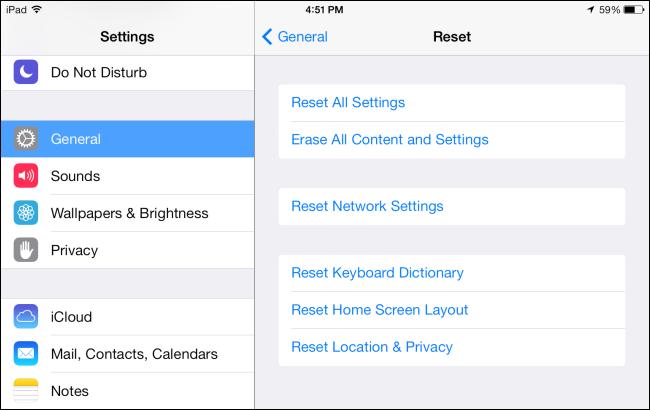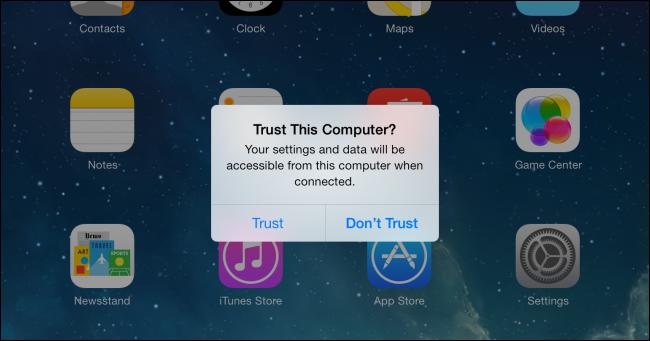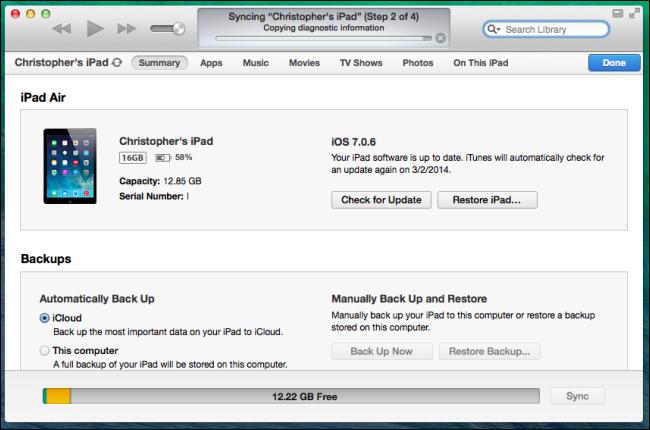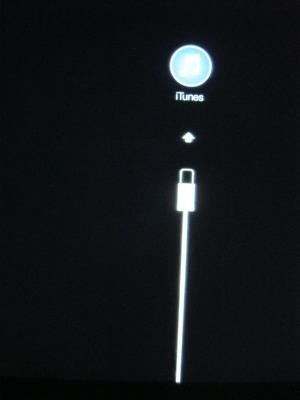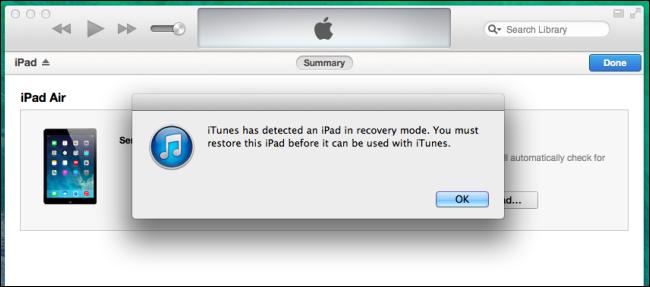Reset lại iPhone hoặc iPad thậm chí ngay cả khi không khởi động
Có vài cách để làm việc này , chúng ta sẽ đi từ đơn giản nhất cho tới phức tạp nhất . Bạn sẽ cần máy PC hoặc Mac đã cài iTunes để khôi phục lại hệ điều hành thiết bị của bạn .
Thực hiện bằng Factory Reset
Factory Reset là cách nhanh nhất và đơn giản nhất . Nó sẽ Reset thiết bị của bạn “như mới” , xóa tất cả những thiết lập cá nhân , các ứng dụng và dữ liệu cục bộ khác . Khi kết thúc bạn sẽ phải đi qua quá trình thiết lập như là lần đầu tiên mở máy .
Tất nhiên mọi dữ liệu đã được đồng bộ trên tài khoản iCloud và các dịch vụ trực tuyến khác sẽ được khôi phục lại sau khi bạn đăng nhập vào thiết bị bằng thông tin người dùng của bạn lại một lần nữa . Nếu bạn đã thiết lập iCloud , nó tự động sao lưu dữ liệu ứng dụng cục bộ và khôi phục nó sau khi bạn Reset thiết bị và cài lại ứng dụng của bạn .
Kiểu Reset trên nếu như bạn muốn có thiết bị ở trạng thái “như mới” , đặc biệt bạn sẽ bán hoặc đơn giản cho người khác máy của mình .
Để thực hiện Factory Reset , bấm chọn Settings ở màn hình Home Screen . Chọn General trong phần Settings > Erase All Content and Settings và vào mã PIN khi được hỏi .
Khôi phục với iTunes
Quá trình trên chỉ gỡ bỏ các dữ liệu và ứng dụng cá nhân . Nó không cài lại toàn bộ hệ điều hành . Nếu trong quá trình làm việc bạn hay gặp lỗi hệ thống hoặc các vấn đề khác có thể do những file hệ thống bị hỏng . Bạn có thể sửa những vấn đề này bằng cách nối thiết bị của mình tới PC hoặc Mac đã cài đặt iTunes .
iTunes có thể tải hệ điều hành thiết bị từ trang web của Apple và cài lại toàn bộ hệ điều hành .
Đầu tiên mở iTunes trên máy tính , nhớ dùng phiên bản iTunes mới nhất .
Tiếp theo nối iPhone , iPad hoặc iPod Touch tới hệ thống PC hoặc Mac thông qua cable USB . Mở khóa thiết bị của mình và bấm nút Trust để giao phó công việc cho máy tính của bạn
Chọn thiết bị của bạn khi nó xuất hiện trong iTunes và bấm nút Restore .
iTunes sẽ khôi phục lại thiết bị của bạn bằng cách cài mới lại hệ điều hành , gỡ bỏ tất cả những file cá nhân của bạn và dữ liệu khác .
Khôi phục lại từ chế độ Recovery
Nếu thiết bị của bạn không khởi động được hoặc quá trình Restore trên vẫn không làm việc được bình thường khi bạn thử nó bằng iTunes , bạn sẽ cần dùng chế độ Recovery để sửa lại thiết bị của mình .
Bần nên nhớ iTunes phải được mở trên máy tính trước khi quá trình này bắt đầu .
Để vào chế độ Recovery Mode , đầu tiên bạn cần tắt máy hoàn toàn . Bấm và giữ nút Power và trượt xuống phần tắt máy . Nếu thiết bị không có phản ứng gì , bấm và giữ nút Power và nút Home cùng một lúc trong vài giây để tắt máy .
Tiếp theo nối cable USB của thiết bị tới máy tính . Bấm và giữ nút Home cho tới khi trên màn hình xuất hiện “Connect to iTunes” , bạn sẽ thấy điểm nối tại biểu tượng iTunes . Bây giờ bạn có thể bỏ giữ nút Home .
iTunes sẽ báo cho bạn biết rằng nó đã phát hiện ra thiết bị trong chế độ Recovery Mode . Bấm nút Restore và iTunes sẽ khôi phục lại hệ điều hành của thiết bị .
Nếu tất cả những việc trên không giải quyết được thì chứng tỏ thiết bị của bạn có thể bị hỏng phần cứng và phải mang đi sửa chữa .